LOCALIZAR comando [FIND]
Abre a caixa de diálogo Localizar e Substituir.

Icone: 
Descrição
Abre a caixa de diálogo Localizar e Substituir.
A caixa de diálogo Localizar e Substituir permite encontrar e opcionalmente substituir sequências de texto no desenho atual. Este pesquisa por texto em blocos, atributos, dimensões, e hiperlinks.
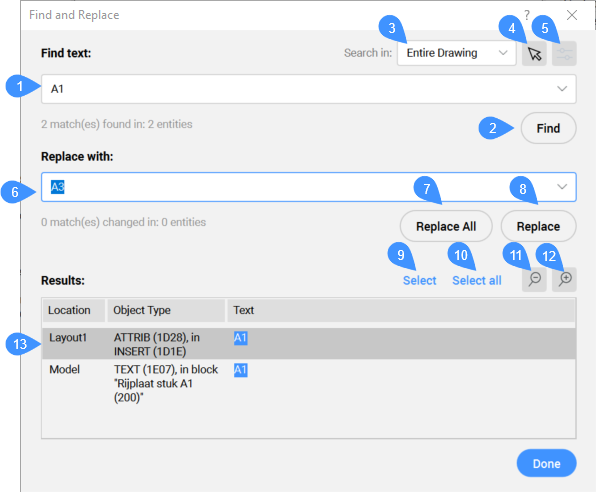
- Localizar Texto
- Localizar
- Procurar Em
- Selecionar Entidades
- Opções
- Substitua Com
- Substituir Tudo
- Substituir
- Selecionar
- Selecionar tudo
- Reduzir Desenho
- Ampliar Desenho
- Relatório de pesquisa
Localizar Texto
Especifica o texto a ser encontrado.
Localizar
Localiza a próxima ocorrência da cadeia de texto.
Tecla de atalho: Crtl+F.
Procurar Em
Especifica o intervalo de pesquisa:
- Desenho inteiro: procura em todo o texto no desenho.
- Layout atual: pesquisa somente no layout atual.
- Seleção Atual: pesquisa somente na seleção atual que pode ser feita usando o botão nº 5.
Selecionar Entidades
Descarta a caixa de diálogo para que você possa selecionar as entidades a ser pesquisadas. Depois de escolher uma ou mais entidades, pressione ENTER para retornar à caixa de diálogo.
Opções
Abre a caixa de diálogo Opções de Localizar e Substituir, que permite especificar os tipos de entidades de texto a ser pesquisadas.
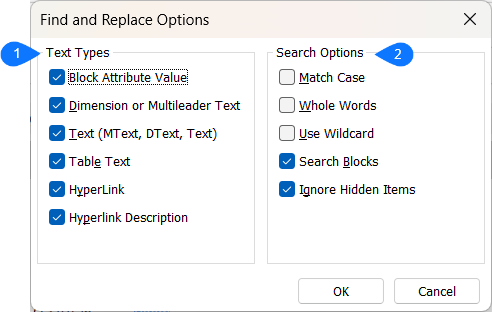
- Tipos de Texto
- Especifica os tipos de texto a incluir na pesquisa:
- Valor Atributo do Bloco
- Texto de Dimensão ou Multi-chamada
- Texto
- Texto de Tabela
- HiperLink
- Descrição Hiperlink
- Opções de Pesquisa
- Especifica as opções de busca:
- Igualar Caixa: informa somente se a string coincide com o uso de letras maiúsculas.
- Palavras Inteiras: informa somente se a palavra inteira corresponder à sequência de texto inserida. Se uma palavra longa contiver a cadeia inserida, isto não será relatado no resultado.
- Usar Curinga: filtra a busca usando caracteres curinga como critério de comparação.
Os caracteres curinga mais comuns são aceitos:
- #: corresponde a qualquer dígito numérico.
- @: corresponde a qualquer caractere alfabético.
- .: corresponde a qualquer caractere não-alfanumérico.
- *: corresponde a qualquer string e pode ser usado em qualquer lugar na string de pesquisa.
- ?: corresponde a qualquer caractere isolado. Por exemplo, ?BC corresponde a ABC, 3BC, e assim por diante.
- []: corresponde a qualquer um dos caracteres incluídos. Por exemplo, [AB]C corresponde a AC e BC.
- [~]: corresponde a qualquer caractere não incluído. Por exemplo, [~AB]C corresponde a XC, mas não a AC.
- [-]: especifica um intervalo para um único caractere. Por exemplo, [A-G]C combina AC, BC e assim por diante com GC, mas não HC.
- ` (aspa invertida): lê o próximo caractere literalmente. Por exemplo, `~AB corresponde a ~AB.
- Pesquisar Blocos: inclui blocos na pesquisa.
- Ignorar itens ocultos: não inclui itens ocultos na pesquisa.
Substitua Com
Especifica o texto que substituirá o texto encontrado. Não preencha esse campo quando você estiver procurando apenas por texto.
Substituir Tudo
Substitui todas as ocorrências da seqüência de caracteres de texto com a seqüência de caracteres de substituição.
Tecla de Atalho: Ctrl+A.
Substituir
Substitui a cadeia de caracteres de texto encontrado pela sequência de caracteres de substituição.
Tecla de Atalho: Ctrl+R.
Selecionar
Cria um conjunto de seleção a partir das entidades selecionadas na lista, e fecha a caixa de diálogo.
Selecionar Tudo
Seleciona todas as ocorrências da sequência de caracteres de texto.
Reduzir Desenho
Reduz o Zoom no centro da janela por um fator de 1/2.
Ampliar Desenho
Aumenta o Zoom no centro da janela por um fator de 2.
Relatório de pesquisa
Exibe o número de correspondências encontradas nas entidades selecionadas, e também o número de correspondências e entidades alteradas após a substituição. O resultado da pesquisa pode ser classificado para cada coluna.

